Import kontaktov zo súboru CSV
V tomto návode si predstavíme import kontaktov do aplikácie iKelp Predajca od vytvorenia CSV súboru pre import, až po samotný import kontaktných údajov. Nájdete tu aj tabuľku s obsahom parametrov a ich umiestnením v aplikácii pomocou ktorých je možné importovať jednotlivé hodnoty. Súbor ktorý budeme importovať si vytvoríme v aplikácii Microsoft Excel, na základe popísaných atribútov.
Popis parametrov ktoré je možné importovať do aplikácie iKelp Predajca.
Hlavným parametrom pre import kontaktných údajov je parameter Obchodnemeno, ktorý je jednoznačným identifikátorom kontaktu. Ostatné údaje uvedené v tabuľke sú voliteľné.
| Parameter pre import |
Hodnota |
Záložka/Parameter |
Popis |
Identifikacneudaje/ICO
|
12345678 |
Údaje/IČO |
Identifikačné číslo organizácie |
Obchodnemeno
|
Abiset s.r.o. |
Údaje/Ob.meno |
Obchodné meno spoločnosti zapísané v registry |
| Pobocka |
Malacky |
Údaje/Pobočka |
Názov pobočky spoločnosti |
| Osoba/Meno |
Ferko |
Údaje/Meno |
Meno |
| Osoba/Priezvisko |
Mrkvicka |
Údaje/Priezvisko |
Priezvisko |
| Identifikacneudaje/DIC |
6546465778 |
Údaje/DIČ |
Daňové identifikačné číslo |
| Identifikacneudaje/ICDPH |
SK6546465778 |
Údaje/IČ DPH |
Identifikačné číslo pre daň |
| Adresy/Adresa/@Fakturacna |
true |
|
|
| Adresy/Adresa/Ulica |
Hopla |
Údaje/Ulica |
Ulica
|
| Adresy/Adresa/Mesto |
Senica |
Údaje/PSČ/Mesto |
Mesto
|
| Adresy/Adresa/PSC |
78798 |
Údaje/PSČ/Mesto |
PSČ |
| Adresy/Adresa/Posta |
Horna |
Adresy/Pošta |
Pošta |
| Adresy/Adresa/Stat |
Slovensko |
Údaje/Štát |
Štát |
| Adresy/Adresa/Stat/@Kod |
SK |
|
Kód krajiny |
| Adresy/Adresa[2]/@Postova |
true |
|
Ak je hodnota nastavená na TRUE, doplní sa do zoznamu v záložke Adresy ďalšia adresa |
| Adresy/Adresa[2]/Ulica |
Postova 15 |
Adresy/Ulica |
Ulica[2] |
| Adresy/Adresa[2]/Mesto |
Skalica |
Adresy/PSČ/Mesto |
Mesto[2] |
| Adresy/Adresa[2]/PSC |
90101 |
Adresy/PSČ/Mesto |
PSČ[2] |
| Adresy/Adresa[2]/Posta |
Horna 11 |
Adresy/Pošta |
Pošta[2] |
| Adresy/Adresa[2]/Stat |
Slovensko |
Adresy/Štát |
Štát[2] |
| Adresy/Adresa[2]/Stat/@Kod |
Sk |
|
Kód krajiny[2] |
| Vlastnosti/Tel |
58797898 |
Údaje/Telefóny |
Telefón |
| Vlastnosti/Mobil |
9977/76546 |
Údaje/Mobilné telefóny |
Mobilný telefón |
| Vlastnosti/FAX |
455488 |
Údaje/FAX |
FAX |
| Vlastnosti/Email |
test@test.sk |
Údaje/Email |
Email |
| Bankovespojenia/Bankovespojenie/Banka |
Milodarna |
Účty/Názov banky |
Názov banky |
| Bankovespojenia/Bankovespojenie/Predcislo |
44455 |
Účty/Číslo účtu - predčíslie |
Predčíslie účtu ktoré bude automaticky doplnené pred číslo účtu v aplikácii. |
| Bankovespojenia/Bankovespojenie/Ucet |
987984445 |
Účty/Číslo účtu |
Číslo účtu |
| Bankovespojenia/Bankovespojenie/Kod |
0800 |
Účty/Číslo účtu/Kód banky |
Kód banky, kód bude automaticky doplnený za číslo účtu v aplikácii. |
| Bankovespojenia/Bankovespojenie/Mena |
EUR |
Účty/Mena |
Mena účtu. V aplikácii je možné evidovať viacero bankových účtov v rôznych menách. |
| Bankovespojenia/Bankovespojenie/IBAN |
1220000565554 |
Účty/IBAN |
Medzinárodné číslo účtu v tvare IBAN |
| Bankovespojenia/Bankovespojenie/SWIFT |
SDD788 |
Účty/SWIFT |
|
| Vlastnosti/ZakKarta |
1234567890 |
Ostatné/Karta |
Zákaznícka karta |
| CenovaHladina |
2
|
Ostatné/Cen.hlad. |
Prednastavená cenová hladina kontaktu pri predaji. Ak sa pri predaji daný kontakt vyberie z adresára, automaticky sa mu aplikuje cena z danej hladiny. |
| Zlava |
3,45 |
Ostatné/Zľava |
Prednstavená zľava na kontakte aplikovaná po výbere kontaktu na doklad. |
| Splatnost |
7 |
Ostatné/Splatnosť |
Prednstavená splatnosť pri vytváraní fin. dokladov. (Faktúr, predfaktúr) |
| Poznamka |
Poznamka X |
Údaje/Poznámky |
Poznámka ku kontaktu. |
| ZakazPredaja |
false |
Údaje/Zákaz predaja |
Príznak definuje, či je možné na kontakt vytvárať nové odb. doklady. Kontakt sa v aplikácii založí, ale nie je možné naň vytvárať doklady. |
| Skupiny/@pridaj |
true |
Skupiny |
Nastavenie definuje, či sa má importovaný kontakt zaradiť do skupiny. |
| Skupiny/Skupina/Nazov |
Dodavatel |
Skupiny |
Skupina do ktorej sa kontakt po importe zaradí. |
| Skupiny/Skupina[2]/Nazov |
E-shop |
Skupiny |
Kontakt môže mať priradených viacero skuín. |
Kliknutím na tlačidlo Stiahnuť je možné stiahnuť vzorový súbor, ktorého úpravou môžete naimportovať Vaše údaje do databázy. Popis jednotlivých stĺpcov a ich umiestnenie v aplikácii je zobrazené v tabuľke vyššie. Následným uložením súboru vo formáte CSV je možné dáta naimportovať do databázy. Ako vytvoriť CSV súbor sa dočítate v tomto návode, v časti Príprava súboru pre import.
Vzorový súbor pre import kontaktov. (0,00 MB)

Príprava súboru pre import
Spustite aplikáciu MS Excel a pripravte si vzorové údaje pričom v riadkoch si nadefinujte parametre ktoré budete importovať a do sĺpcov si pripravte jednotlivé hodnoty pre import. Poradie jednotlivých atribútov nie je rozhodujúce, parametre ktoré nebudete importovať nemusíte definovať. (Ak si pripravíte súbor pre import a viete, že v ňom budete ešte robiť zmeny, vo všeobecnosti nie je vhodné upravovať CSV súbor. Preto si po príprave súboru tento uložte ako dokument MS vo formáte *.xls alebo *. xlsx a tento môžte bez problémov upravovať.)
Vzor pripraveného súboru pre import
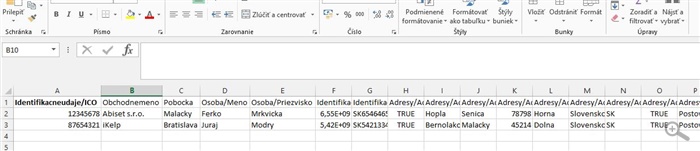
Ak máte súbor pripravený, uložte ho ako CSV súbor. Postup krokov pre vytvorenie súboru vo formáte CSV v aplikácii MS Excel 2010.
- V menu aplikácie kliknite na Súbor (angl. File).
- Z ponuky vyberte možnosť Uložiť ako (angl. Save As).
- Vyplnte názov súboru v poli Názov súboru (angl. File Name).
- V ľavej časti zobrazeného okna, v strome súborov vyberte umiestnenie uloženia súboru.
- Kliknite na rozbalovacie okno Uložiť vo formáte (angl. Save as type),
- Z ponuky vyberte možnosť CSV (Oddelený čiarkami) (angl. CSV (Comma delimited))
- Kliknite na tlačidlo Uložiť (angl. Save).
Import údajov do aplikácie iKelp Predajca
Pred prvým importovaním skladových kariet Vám odporúčame vykonať zálohu dát aplikácie, aby bolo možné sa v prípade problému vrátiť späť. Pred samotným importom je potrebné v nastaveniach aplikácie pridať tzv. Addins, pomocou ktorých je možné import vykonať. Addins je možné pridať kliknutím na možnosť Rozšírenia, v strome nastavení a následným kliknutím na tlačidlo Pridať, pridajte "Základné pre import".
- Kliknite na ikonu A (Adresár na nástrojovej lište aplikácie.)
- Kliknite na tlačidlo I -> Import Kontaktov z CSV, vyberte Vami pripravený CSV súbor.
- Kliknite na tlačidlo Otvoriť (angl. Open).
- Zobrazí sa Vám zoznam kariet ktoré obsahuje načítaný CSV súbor.
- Označte kontakty ktoré si prajete importovať.
- Kliknite pravým tlačidlom myši na tlačidlo Import -> 1. Zápis záznamov.
- Kliknutím na tlačidlo Ano (angl. Yes) potvrdíte spracovanie označených položiek.
- V adresáry kliknite v pravo hore na tlačidlo Obnoviť, alebo zatvorte a otvorte formulár adresára.
Dodatočný import adries a skupín
- Ak potrebujete dopĺňať tieto údaje pri importe, použite paramerte s hodnotou TRUE, opačnom prípade budú existujúce údaje nahradené:
- Adresy/Adresa/@Fakturacna
- Skupiny/@pridaj
Pregenerovanie názvov kontaktov
Za určitých okolností sa môže stať, že po importe nie je možné v zozname vyhľadávať na základe obchodného mena. Po importe odporúčame vykonať ešte jednu úpravu v zozname kontaktov, aby si systém sám názvy pregneroval. Túto operáciu stačí vykonať len po importe kontaktov. Novo vytvorené kontakty priamo vytvorené v aplikácii majú všetky údaje uložené správne.
- Označte všetky importované kontakty. (Kliknite pravým tlačidlom myši po stĺpca, v ktorom je v hlavičke fajka. Označia sa všetky kontakty.)
- Kliknite na tlačidlo Úkony a vyberte možnosť Hromadná úprava.
- Následne zo zoznamu vyberte možnosť Pregenerovať názvy kontaktov.
- Pole Názov ponechajte prázdne a do poľa nič nezádavjte!
- Kliknite na tlačidlo Vykonať.
- Následne kliknutím na ikonu Lupa vo vyhľadávacom poli aplikácie skontrolujte, či máte nastavené vyhľadávanie podľa Obchodného mena.
Praktické skúsenosti
-
Pozor na formáty jednotlivých údajov ktoré sa snažíte importovať. Pozor,pri dodatočnom otvorení už pripraveného CSV súboru tento zmení formáty niektorých polí a nemusia sa Vám tak podariť naimportovať všetky údaje. Ak potrebujete otvoriť už pripravený CSV súbor, alebo súbor napr. vyexportovaný z registračnej pokladnice, postup je popísaný v návode Import skladových kariet z registračnej pokladnice ELCOM.
-
Ak by sa vám niektorý z parametrov nepodarilo naimportovať, skontrolujte si hlavičku daného stĺpca, či sa za parametrom pre import nenachádza napr. medzera. (Príklad: "Adresy/Adresa/Mesto ", takto zadaný parameter sa nenaimportuje.)
Pre príklad uvádzame zmenu EAN kódu pri otvorení CSV súboru priamo do Excelu

by
Ing. Lukáš Krajčír